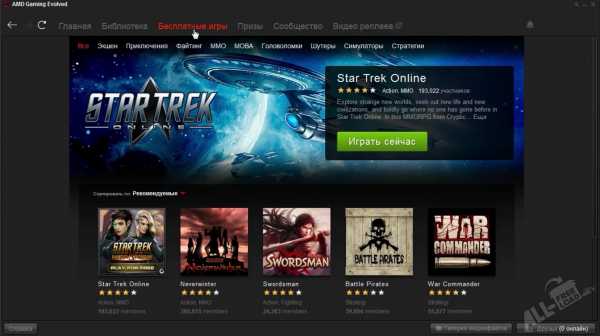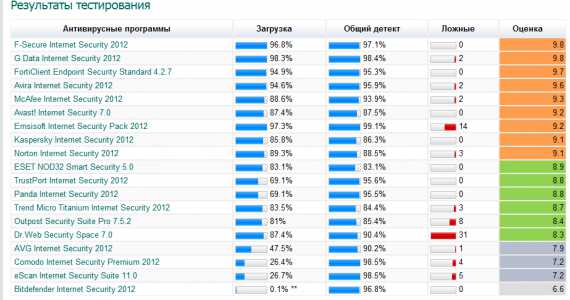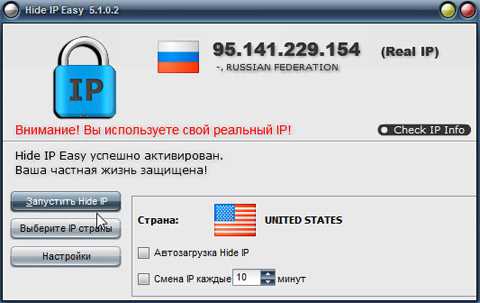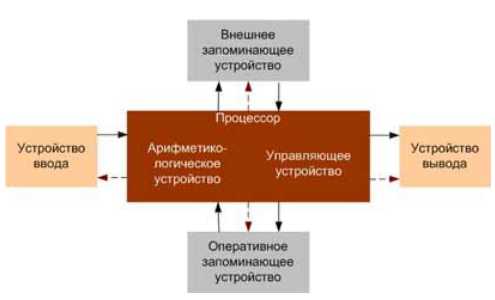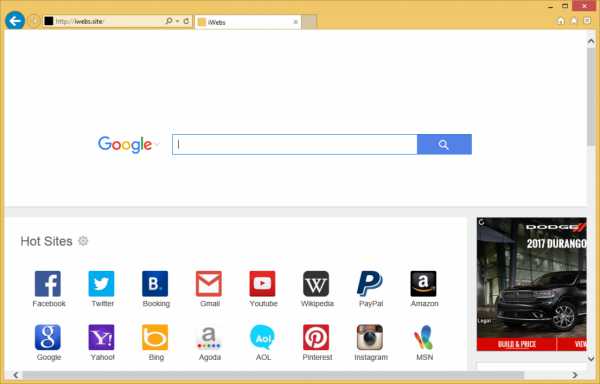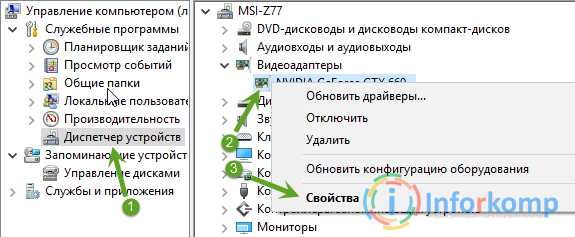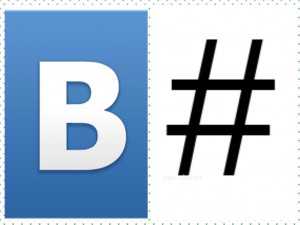Как просканировать код в whatsapp на компьютер
Как просканировать код в Whatsapp
Содержание
- Зачем нужен код и его сканирование?
- Как сканировать код на ПК?
В наш век технологий прогресс в сфере интерактивного общения не стоит на месте: теперь вы можете пользоваться приложением Whatsapp на персональном компьютере и Айфоне, синхронизировав оба устройства и объединив их программой.
Зачем нужен код и его сканирование?
В web.whatsapp.com QR-код нужен как идентификатор или штрих-код в супермаркете, который находится на каждом товаре. Для смартфон-версии программы такой код нужен, чтобы зайти в свой аккаунт.
Он назначается пользователю после ввода номера телефона при входе в систему и может быть выражен в числовой форме. Для входа в Whatsapp на компьютере существует немного другой алгоритм действий.
Как сканировать код на ПК?
Ниже приведена четкая последовательность действий, которые нужно выполнить, чтобы просканировать QR:
1. Зайдите на сайт компании (браузерная версия) - https://web.whatsapp.com.
2. Посмотрите внимательно в верхний левый угол экрана (монитора) и отыщите множество беспорядочно расположенных маленьких квадратиков. Это и есть код.
3. Вот именно его и нужно будет отсканировать. Для этого возьмите свой смартфон.
4. Запустите на устройстве приложение Вацап.
5. Войдите в свою учетную запись обычным способом, каким вы всегда пользуетесь для доступа к этой программе для общения.
6. Зайдите в главное меню программы.
7. Выберите в меню пункт Whatsapp web.
8. Теперь нужно навести видоискатель камеры мобильного устройства на код, который вы обнаружили ранее на мониторе. Важно сделать так, чтобы этот квадрат с кодом поместился в рамочки, которые вы увидите на экране смартфона. Когда все совместилось, нажимайте на скан.
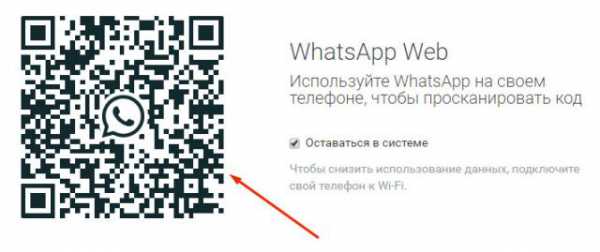
9. Если все действия были выполнены верно, вы услышите характерный звук, олицетворяющий веб сканер и обозначающий, что работа по сканированию выполнена.
10. Все. Теперь на компьютер будет тоже выполнен вход в программу Вацап.
После этого web-версия программы с первоначальной будут синхронизированы. Вы сможете с компьютера поставить себе любой статус, отправлять голосовые сообщения, изменять настройки, совершать снимки с помощью веб-камеры, присоединенной к ПК, создавать коллективные (групповые) чаты и участвовать в них.
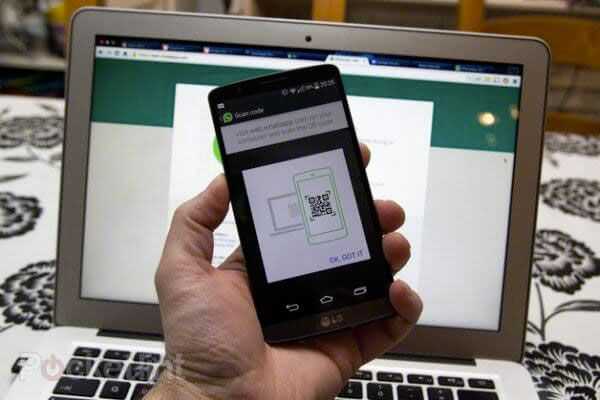
Обратите внимание:
Преимущества мессенджера Telegram- Зайти в Ватсап можно только с телефона и только после этого можно будет синхронизировать программу, отсканировав код так, как описано выше. Для этого и нужна web-версия программы Ватсап.
- Не имея аккаунта, невозможно через браузерную версию сайта компании создать его. Завести Ватсап-кабинет можно изначально только с мобильного устройства.
- Не во всех имеющихся сейчас браузерах вы сможете осуществлять общение в программе, а только в этих: Chrome, FireFox, Opera.
- Для того чтобы синхронизация удалась, нужно обновить на своем ПК браузер до последней версии.
- QR-код нужно просканировать только один раз. Все следующие “заходы” в программу через компьютер или ноутбук будут проходить без сканирования, так как система запомнит все с первого раза.
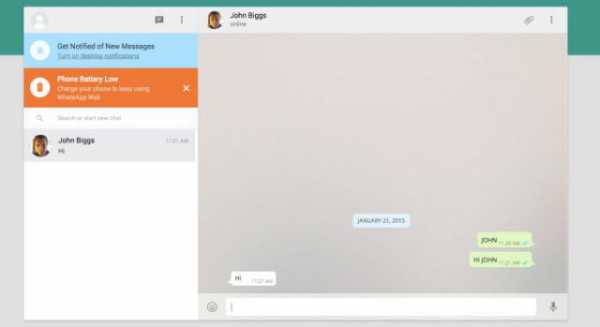
Итак, просканировать код в web.whatsapp.com просто. Главное, позаботиться заранее об аккаунте Ватсап на смартфоне, иначе доступа к программе на компьютере (ноутбуке, планшете) не будет.
Вконтакте
Одноклассники
Google+
allmessengers.ru
Как отсканировать QR код в WhatsApp
WhatsApp считается одним из популярнейших мессенджеров, насчитывающим многомиллионную аудиторию. В приложении предлагается бесплатное общение с друзьями с помощью текстовых сообщений или голосовых звонков. Разработчики постоянно совершенствуют свой продукт, предлагая все новые возможности. Среди них можно отметить использование веб-версии приложения.
Для того чтобы работать в мессенджере на компьютере понадобится активировать его на телефоне и перейти на сайт приложения. Чтобы синхронизировать смартфон с ПК разработчики предусмотрели QR-код. С его помощью все данные из мобильного приложения мгновенно переносятся в веб-версию.
Несмотря на популярность приложения, некоторые пользователи до сих пор интересуются, как просканировать код в WhatsApp. Для того чтобы это сделать, необходимо следовать следующему алгоритму:
- Открыть официальный сайт веб-версии.
- Для доступа к веб-странице браузер должен быть обновлен до последней версии (актуальную версию всегда можно найти на нашем сайте).
- Запустить приложение в смартфоне.
- На главной странице чатов нажать кнопку, вызывающую меню.
- Выбрать Whatsapp Web.
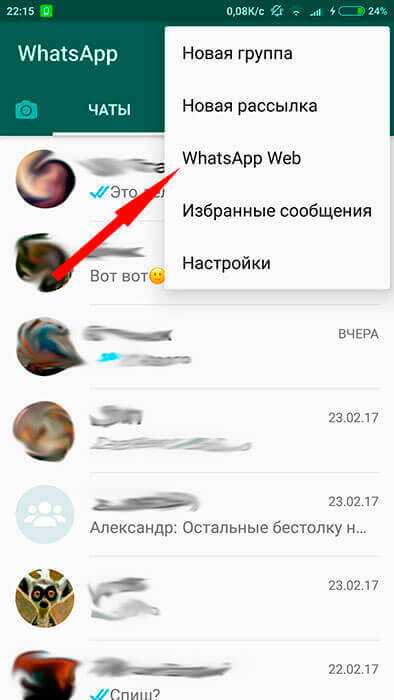
После этих действий на экране смартфона автоматически откроется сканер. Его необходимо поднести к монитору ПК и просканировать QR код WhatsApp. Если все сделано верно, и сканер захватил изображение, то откроется веб-версия приложения. В нее автоматически перенесутся контакты, чаты, звонки и прочая информация с мессенджера, установленного на смартфоне.
Для устройств, работающих на iOS, чтобы открыть QR-сканер, необходимо выполнить следующее:
- Зайти в мессенджер.
- Открыть Настройки.
- Кликнуть на WhatsApp Web.
Необходимо отметить, что QR-код периодически меняется. Поэтому если длительное время не получается зайти в веб-версию, то понадобится заново использовать сканер. Кроме того, среди особенностей использования приложения в браузере можно отметить то, что работать он будет только в случае, если к интернету подключен не только ПК, но и смартфон, на котором установлен мессенджер.
Минусом веб-версии считается отсутствие возможности совершать звонки. Однако, здесь можно отправлять сообщения, медиафайлы, отсылать смайлики. Пользователям предлагается менять параметры профиля, статус. Допускается, что в будущем разработчики предусмотрят аудио и видеозвонки в веб-версии в том же качестве, что и на мобильном устройстве.
Читайте также: Не устанавливается WhatsAppxn-----6kcababhf8a9bv1aoidwgfkdk2hwf.xn--p1ai
Как просканировать код в Web WhatsApp Com через телефон: инструкция
Как корректно просканировать код в web whatsapp com через любой телефон и приступить к использованию фантастически удобного мессенджера нового поколения. Давай разберемся во всем по порядку. Для начала ты можешь ознакомиться с тем, что из себя представляет Вацап для смартфона.
Сканирование — что это?
Бывает, что люди не понимают, как сканировать штрих код в Вотсапе. И даже не представляют себе, где в whatsapp находится сканирование QR, и что это вообще такое. QR-код — это особая зашифрованная информация, который нам сейчас нужен, чтобы пользователь прошел идентификацию посредством ввода номера своего телефона.
QR-код на web whatsapp com: как просканировать правильно
Как только ты перейдешь на страницу в браузере с веб-версией мессенджера, ты увидишь то, что нам нужно — QR-код на веб ватсапп ком. Сканер ватсап веб — проще говоря, это камера твоего смартфона.
Мы предлагаем следующий алгоритм:
-
- заходим в свой аккаунт, далее настройки;
-
- в меню настроек Вацапа выбираем строку Вотсап Веб;
- наводим камеру устройства на код таким образом, чтобы он целиком входил в рамки на его экране.
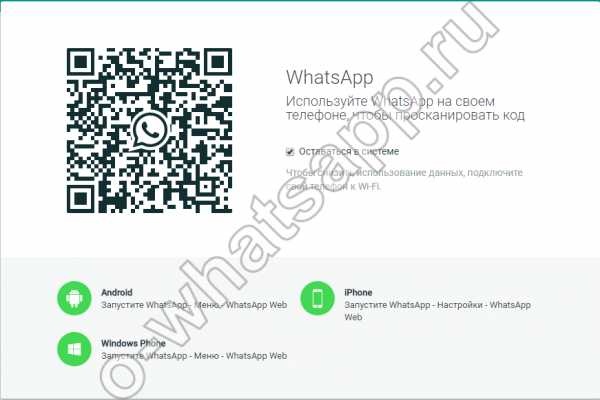 Если всё прошло успешно, то вы услышите особый звук, и сразу увидите, как в браузере появился нужный сервис.
Если всё прошло успешно, то вы услышите особый звук, и сразу увидите, как в браузере появился нужный сервис.
Как понять предложение «Используйте Ватсап на телефоне, чтобы просканировать код»? Это значит, что без камеры вашего смартфона здесь не обойтись, смотрите порядок действий, описанный выше.
Возможности веб-версии:
Теперь вы можете использовать все функции привычного вам сервиса для обмена мгновенными сообщениями, и голосовыми сообщениями, обмениваться с друзьями текстовыми посланиями, смайликами;
-
- создавать чаты как для одного человека, так и для целого коллектива абонентов;
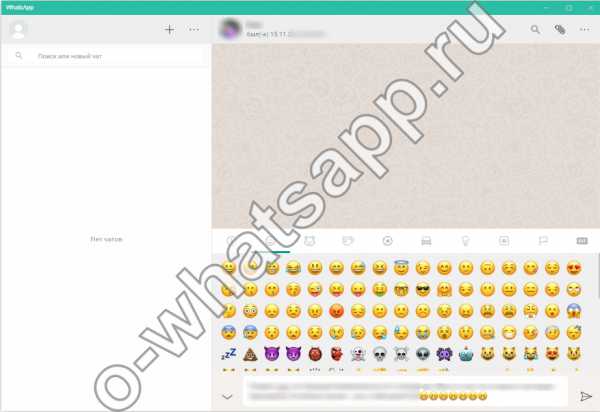
-
- управлять настройками и персонализировать свой профиль на свое усмотрение, и всё это будет синхронизироваться с версией на смартфоне;
- менять свой статус;

- присылать фотографии, музыку, видеозаписи.
Что делать, если whatsapp не сканирует QR код?
Проверь свое подключение к Интернету (вдруг произошел какой-то сбой) и версии всех приложений и программ для сетевого сёрфинга (браузер).
Тебе обязательно потребуется хорошее подключение к Сети на ПК или телефоне, ВайФай, и еще лучше обновить версию своего браузера.
Главным преимуществом такого формата сервиса является более скорый набор текста. Особенно это ценно для тех, кто привык печатать на стационарной клавиатуре.
Мы приготовили для тебя еще много полезного материала. В частности, ты можешь ознакомиться со статьей «Как отменить сообщение в whatsapp«.
Желаем успехов! Спасибо, что выбрали нас!
w-hatsapp.ru
Как просканировать QR код WhatsApp?
Разработчики постоянно расширяют функционал такого популярного мессенджера как WhatsApp. С каждым новым обновлением добавляются интересные функции, которые позволяют использовать программное обеспечение не только на мобильных платформах, но и через браузер на ПК.
Такое решение позволяет использовать весь функционал приложения на любой из удобных для пользователя систем. Для доступа на веб версию необходимо вацап штрих код.
Это позволяет получить полный доступ к системе. Однако пользователям кто первый раз перешёл на страничную версию приложения такие действия могут показаться немного запутанными и сложными.
Важно! Получить доступ в свой аккаунт можно только по специальному QR коду, который высылает сервер программного обеспечения автоматически.

Это специальный код, который имеет зашифрованный графический ключ. Он составляется непосредственно самой системой сайта и предлагается для сканирования пользователю, чтобы обеспечить безопасный доступ и вход на сайт мессенджера.
По политики конфиденциальности личные данные пользователя на сайте должны быть защищены. Разработчики приняли решение, что ввод пароля, для доступа на страницу пользователя не безопасно, так как он может быть утрачен или похищен злоумышленниками. Штрих код генерируемый системой позволяет повысить уровень безопасности и надёжно защитить данные самого пользователя такой системы через веб интерфейс со сканером.
Как получить доступ
Как просканировать код в WhatsApp через телефон? После того как человек перейдёт на страницу сайта для получения доступа, ему предложат просканировать сгенерированный системой код. Он будет размещён на странице самого сайта.
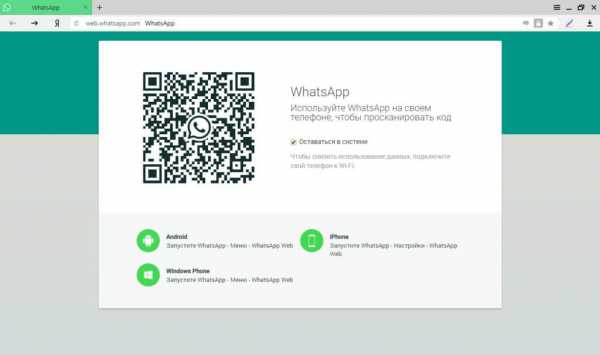
Для этого необходимо зайти в аккаунт мессенджера, который установлен на планшете или телефоне. В главном меню будет необходимо выбрать пункт под названием:
Для Android в самом верху нажать на троеточие затем выбрать«WhatsApp Web» , автоматически откроется камера для сканирования QR-кода
Читайте также: Как найти группу в WhatsApp?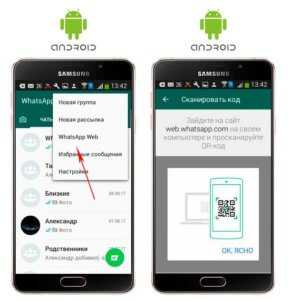
Для владельцев IOS необходимо перейти в пункт «Настройки» затем «WhatsApp Web« и нажать в самом низу на пункт «Сканировать QR-код». Это специальная опция для проведения сканирования генерируемых сообщений для получения доступа.
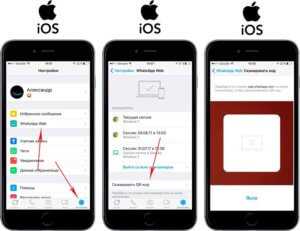
Ключ представляет собой небольшой чёрно белый квадрат с различными узорами внутри. Такой графический объект содержит данные по доступу в систему. Чтобы их получить нужно, активировать своё устройства. Перейдя в указанный выше раздел, необходимо выбрать камеру и навести её на экран монитора, где расположен графический ключ. Появятся на смартфоне рамки, в которые должно попадать qr сообщение. После наведения пройдёт идентификация, и доступ на сайт произойдёт автоматически.
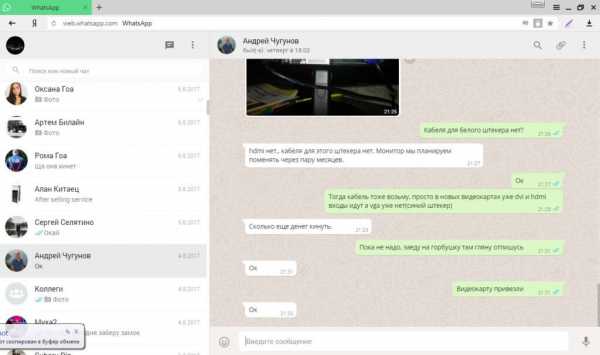
whatsapp-download-free.ru
WhatsApp Web для компьютера или как просканировать QR-код
Сегодня мы расскажем об одной интереснейшей функции мессенджера WhatsApp, о которой не знают многие пользователи, даже использующие это приложение не первый и не второй год. Речь пойдет о так называемом Web WhatsApp функционале. Что это такое и как оно работает? Сейчас все узнаете.
Что такое WhatsApp Web для компьютера?
WhatsApp Web — это особый функционал приложения, который позволит вам использовать свой компьютер или ноутбук для общения по WhatsApp, при этом само приложение даже не нужно устанавливать на компьютер! Фантастика? Нет, реальность.
Зачем это нужно? Причин несколько:
- На ПК-клавиатуре удобнее печатать, чем на смартфоне.
- Вы можете видеть все то же самое на большом экране компьютера или ноутбука, а не на маленьком дисплее смартфона.
- Можно получать сообщения непосредственно на экран компьютера.
- Не нужно отвлекаться на смартфон при получении сообщений.
В общем, функция очень классная.
Как зайти в Web WhatsApp?
Первым делом нужно подключить смартфон к интернету, причем разработчики рекомендуют использовать Wi-Fi-соединение.
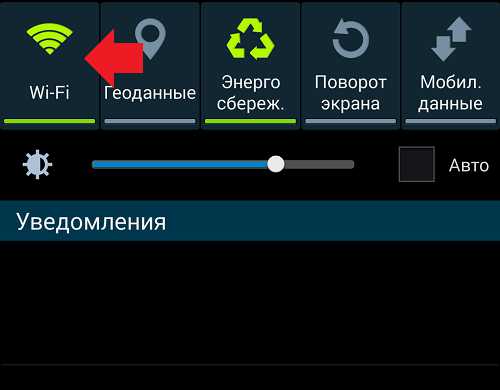
Запустите WhatsApp на своем смартфоне, после чего нажмите на кнопку «Меню».
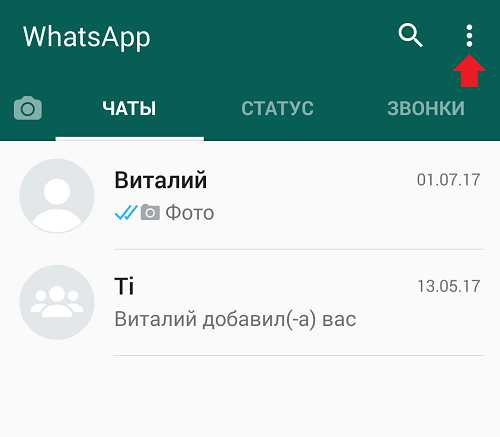
Появится выпадающее меню, где вам нужно выбрать пункт WhatsApp Web.
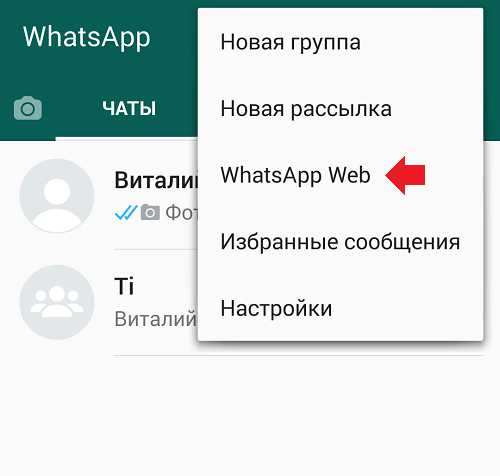
Запущено приложение для сканирования QR-кода.
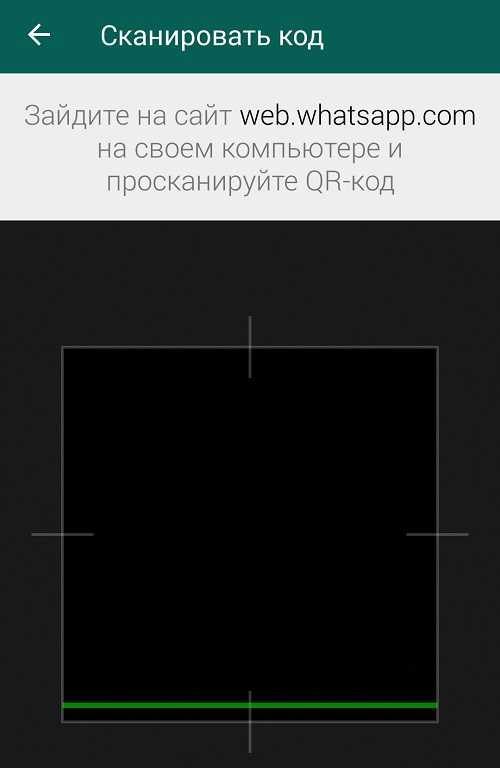
Далее откройте на компьютере сайт web.whatsapp.com. Перед собой вы увидите QR-код, который сканируете с помощью приложения на смартфоне.
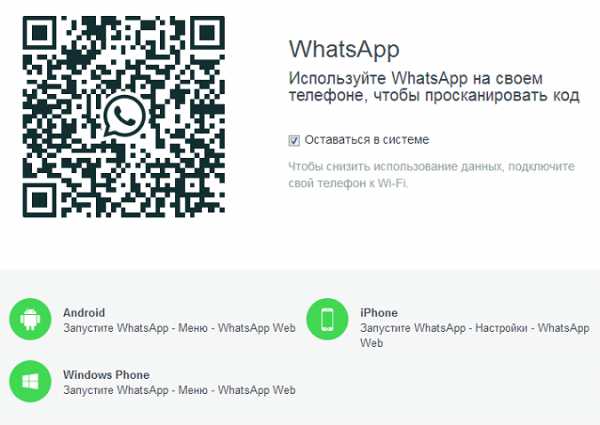
Как только QR-код будет просканирован, на экране ПК или ноутбука вы увидите меню WhatsApp с чатами, контактами и т.д. Можно даже включить уведомления на рабочем столе — очень удобно.
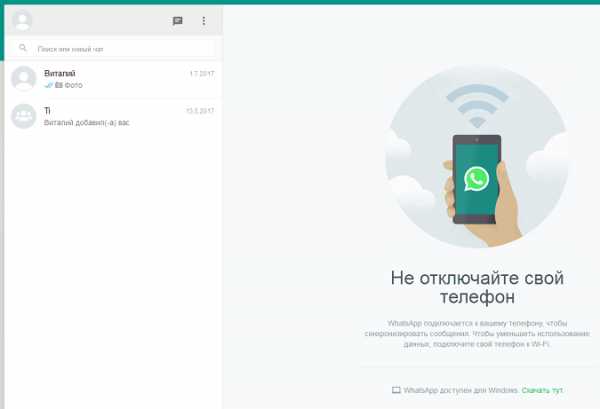
При этом не отключайте интернет на смартфоне, иначе связь между ПК и смартфоном будет прервана.
По окончании общения рекомендуем нажать на кнопку «Выйти», чтобы никто другой не смог прочитать ваши сообщения на компьютере, особенно если вы используете чужой компьютер или ноутбук.
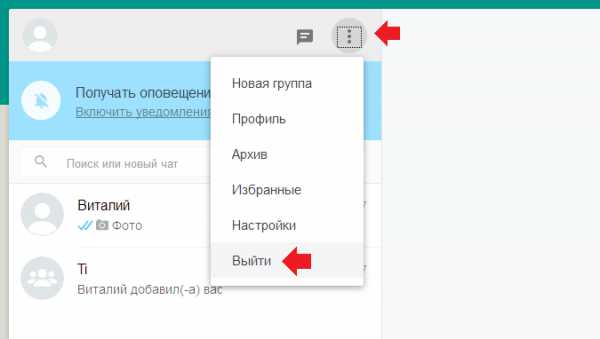
Что позволяет делать WhatsApp Web?
Практически все то же самое, что и его мобильная версия, а именно:
- Отправлять и принимать сообщения.
- Создавать чаты (включая групповые).
- Управлять своим профилем.
- Отправлять и принимать различные файлы, включая фото-, аудио- и даже видеофайлы.
aboutmessengers.ru